FRITZ!Box voor gebruik op de glasvezelaansluiting van Mobile Vikings configureren
AVM Content
FRITZ!Box voor gebruik op de glasvezelaansluiting van Mobile Vikings configureren
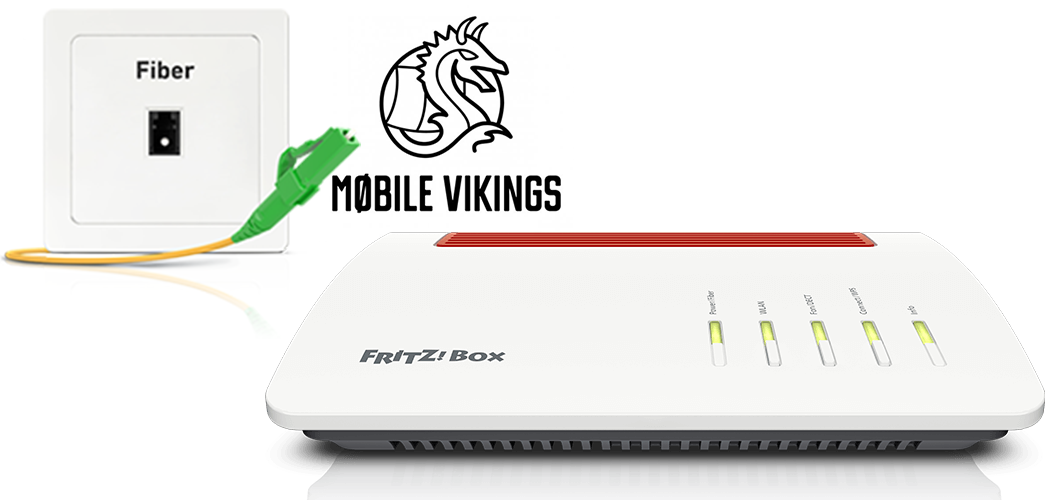
De FRITZ!Box is optimaal voorbereid voor gebruik met Mobile Vikings. Laat de FRITZ!Box door Mobile Vikings ontgrendelen, verbind hem vervolgens met de glasvezelaansluiting en selecteer in de FRITZ!Box Mobile Vikings als internetprovider.
Vervolgens kunnen alle apparaten in je thuisnetwerk onbeperkt gebruikmaken van de vele FRITZ!Box-functies voor internet, multimedia en smarthome.
Voorwaarden/beperkingen
- Op een GPON-glasvezelaansluiting is een FRITZ!Box met SFP-module "FRITZ!SFP GPON" vereist.
- Op een XGS-PON-glasvezelaansluiting is een FRITZ!Box met SFP-module "FRITZ!SFP XGS-PON" vereist.
Belangrijk:De FRITZ!Box 5690 Pro kan niet rechtstreeks worden gebruikt op een XGS-PON-aansluiting. Op de XGS-PON-aansluiting kan de FRITZ!Box echter worden geconfigureerd voor Internettoegang via "WAN" en worden gebruikt achter de glasvezelmodem van de internetprovider.
Opmerking:Deze handleiding heeft betrekking op FRITZ!OS 8 of nieuwer. Met een oudere FRITZ!OS-versie kan de configuratie afwijken of is de functie mogelijk niet beschikbaar. De FRITZ!OS-versie vind je in de gebruikersinterface op de pagina "Overzicht".
1 FRITZ!Box laten ontgrendelen

- Vraag bij de klantenservice van Mobile Vikings onder 0456 191976 na of je glasvezelaansluiting is aangesloten met GPON of XGS-PON en laat je FRITZ!Box ontgrendelen voor je aansluiting. Geef hiervoor de modem-id aan die op het typeplaatje van je FRITZ!Box staat.
2 SFP-module in FRITZ!Box plaatsen
- Steek de voor je glasvezelaansluiting geschikte SFP-module in de Fiber-aansluiting van de FRITZ!Box:
- Wanneer je een GPON-glasvezelaansluiting hebt, steek dan de SFP-module "FRITZ!SFP GPON" in de Fiber-aansluiting van de FRITZ!Box.
- Wanneer je een XGS-PON-glasvezelaansluiting hebt, steek dan de module "FRITZ!SFP XGS-PON" in de Fiber-aansluiting van de FRITZ!Box.

SFP-module in FRITZ!Box plaatsen Belangrijk:Als je niet weet welke glasvezelaansluiting je hebt, test dan alle SFP-modules die met je FRITZ!Box werden meegeleverd. De Power-/Fiber-led van de FRITZ!Box blijft branden als de FRITZ!Box met de juiste SFP-module is aangesloten op de glasvezelaansluiting.
3 FRITZ!Box aansluiten op glasvezelaansluiting
- Verwijder de stofkapjes van de glasvezelkabel, de SFP-module in de FRITZ!Box en het glasvezelaansluitpunt.
- Sluit de glasvezelkabel aan op de SFP-module in de FRITZ!Box en op het glasvezelaansluitpunt. Knik de glasvezelkabel niet en houd de uiteinden van de kabel niet voor je ogen.
Opmerking:Aanwijzingen om de juiste glasvezelkabel te kiezen vind je in onze handleiding Welke glasvezelkabel heb ik nodig?.

FRITZ!Box met glasvezelaansluiting verbinden
4 FRITZ!Box op het elektriciteitsnet aansluiten
- Verbind de netvoeding met de Power-poort van de FRITZ!Box en steek de netvoeding in een stopcontact.
5 Internettoegang in FRITZ!Box configureren
- Open de gebruikersinterface van de FRITZ!Box.
- Voer het wachtwoord in dat op het typeplaatje van de FRITZ!Box staat en klik op "Aanmelden".
- Als de wizard voor de internettoegang niet automatisch start, klik dan op "Wizards" en vervolgens op "Internettoegang instellen".

FRITZ!Box-wizard openen - Selecteer uit de vervolgkeuzelijst de optie "Mobile Vikings".
- Klik op "Volgende" ("Verder") en volg de instructies van de wizard.
- De FRITZ!Box controleert nu of de internetverbinding tot stand kan worden gebracht. De configuratie is voltooid als de melding "Controle van de internetverbinding is geslaagd" wordt weergegeven.
Belangrijk:Als de controle van de internetverbinding niet is gelukt, is je internettoegang mogelijk nog niet geactiveerd. Neem in dit geval contact op met Mobile Vikings.